VNC的分辨率过小有可能导致图形化界面操作过程中遇到“确认键或取消键”无法点击的情况,而分辨率过高又可能导致低分辨率客户端显示器无法显示。
解决方法1:使用geometry参数进行调整
[root@mdmappserver01 ~]# man vncserver

如图可见,默认的分辨率是1024x768,我们可以使用这个参数对分辨率进行调整
我本机的屏幕分辨率为1366x768,所以需要将分辨率调整到1366x768
[root@mdmappserver01 ~]# vncserver -geometry 1366x768

此时使用“192.168.124.161:10”登录VNC便会得到一个1366x768的操作窗口。
解决方法二:修改配置文件vncservers
[root@mdmappserver01 ~]# vi /etc/sysconfig/vncservers

我们可以将最后一行内容调整为如下:
VNCSERVERARGS[9]="-geometry 1366x768 -nolisten tcp"
重启vncserver后,使用“192.168.124.161:9”登录VNC便会得到一个1366x768的操作窗口
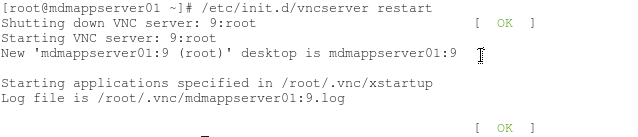
总结
解决方法1:操作简单,影响范围小,因为该方法是通过单独启动vnc进程来提供服务的,但容易在系统中遗留过多的vnc进程;
解决方法2::通过调整VNC默认分辨率的手段实现的,实现集中管理,但存在因分辨率调整过高导致客户端无法使用的问题。
参考:http://blog.itpub.net/519536/viewspace-668621/